تعليم إعادة ضبط المصنع للهواتف الذكية بنظام اندرويد وايفون
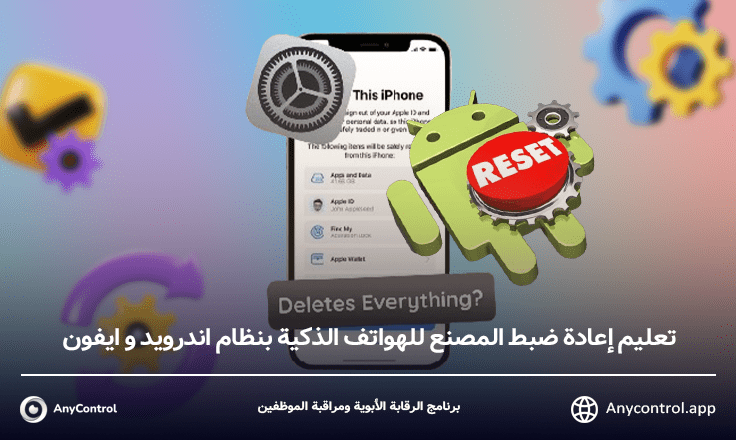
هذه الأيام، نحن جميعًا نستخدم الهواتف المحمولة والهواتف الذكية. من الأطفال والمراهقين إلى الأشخاص الكبار، دخلنا عالم التكنولوجيا. في بعض الأحيان، قد نرغب في بيع هواتفنا لأسباب مختلفة. في هذه الحالة، كيف يمكننا محو جميع المعلومات بحيث لا يمكن للشخص القادم الوصول إليها؟ لتهدئة ذهنك بهذا الشأن، يمكنك استخدام إعادة ضبط المصنع وإعادة هاتفك إلى الإعدادات الافتراضية.
هل تعرف ما هو اعادة ضبط المصنع؟ وما الذي يحدث بعد إعادة ضبط المصنع؟ لا تقلق، في هذا المقال ستتعرف أكثر على مفهوم إعادة ضبط المصنع و سنساعدك على إعادة ضبط هاتفك بسهولة. لذا كن معنا.
ما هو اعادة ضبط المصنع؟
ریست فکتوری یا إعادة الضبط إلى الإعدادات المصنعية هو العملية التي يتم تنفيذها على كل جهاز ذكي، حيث يتم حذف جميع البيانات المخزنة على الجهاز وإعادته إلى حالته الأولية كما كانت عند الخروج من المصنع. لهذا السبب يشار إليه بإعدادات المصنع أو "Factory reset" ويُطلق عليه في بعض الأجهزة "system restore".
غالبًا ما يكون استخدام إعادة الضبط إلى الإعدادات المصنعية للهواتف عندما تنوي بيع هاتفك. الهدف من ذلك هو منع تسرب المعلومات الحساسة الموجودة في هاتفك. لتأكيد عدم توافر الوصول للشخص الآخر إليها، يتعين عليك إعادة هاتفك إلى إعدادات المصنع لحذف جميع البيانات المخزنة عليه.
الاستخدام الآخر لإعادة ضبط المصنع هو تجديد ذاكرة الهاتف الداخلية. على سبيل المثال، إذا لم تستخدم هاتفك الذكي لفترة طويلة، فمن الأفضل أن تعيد الجهاز إلى إعدادات المصنع قبل الاستخدام مرة أخرى. بالإضافة إلى ذلك، يزيد هذا الإجراء من سرعة معالجة الهاتف أيضًا. اذا تم اختراق الهاتف المحمول، والحل الوحيد في هذه الحالة هو القيام بإعادة الضبط إلى المصنع، وهو ما ينقذ هاتفك من الاختراقات والفيروسات البرمجية.
لا تنسَ أن عند إعادة ضبط المصنع للهاتف، سيتم محو جميع بياناتك بما في ذلك جهات الاتصال، والرسائل النصية، والمكالمات، والتطبيقات، ووسائط المعرض بشكل دائم. وستكون الإمكانية متاحة لاستعادة مكالمات، واستعادة الرسائل النصية، وغيرها من البيانات المهمة فقط إذا قمت بعمل نسخة احتياطية لبياناتك الهامة، وهذا يمكنك فعله عبر خدمات جوجل أو آیکلود. فيما يلي سنقوم بشرح عملية إعادة ضبط المصنع لهواتف ایفون واندروید.
كيفية عمل اعادة ضبط المصنع للايفون
كما قلنا، إعادة الضبط إلى المصنع تعني إعادة الجهاز إلى الإعدادات الافتراضية. بالطبع، يحل هذا الإجراء العديد من مشاكل البرمجيات وإذا كان هناك أي تطبيق أو برنامج ضار في هاتفك، فسيتم حذفه. يتم إعادة تعيين آيفون إلى المصنع بعدة طرق مختلفة. يمكنك القيام بذلك من خلال الإعدادات وأيضًا باستخدام أزرار هاتفك. فيما يلي، سنقدم لك كيفية إعادة تعيين آيفون بالتفصيل.
إعادة ضبط المصنع من خلال الإعدادات
- أولاً، قم بالدخول إلى إعدادات الجهاز وحدد الخيار "General".
- قم بالتمرير لأسفل قليلاً وأدخل إلى قسم "Transfer and reset iphone".
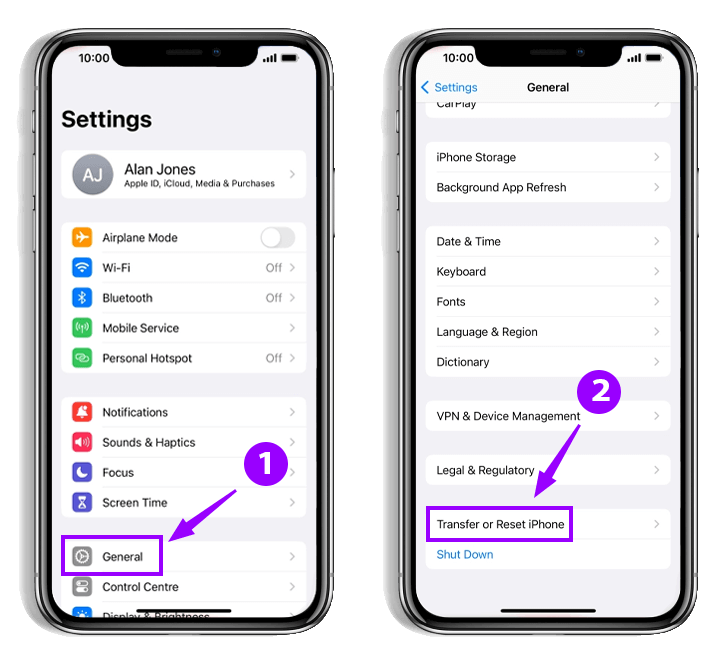
- عند هذه النقطة، حدد خيار "Reset".
- أولاً، تحتاج إلى إعادة ضبط إعدادات الجهاز قبل مسح البيانات. ثم اضغط على "Reset All Setting" من بين الخيارات.
- حدد خيار "Reset All Setting" مرة أخرى.
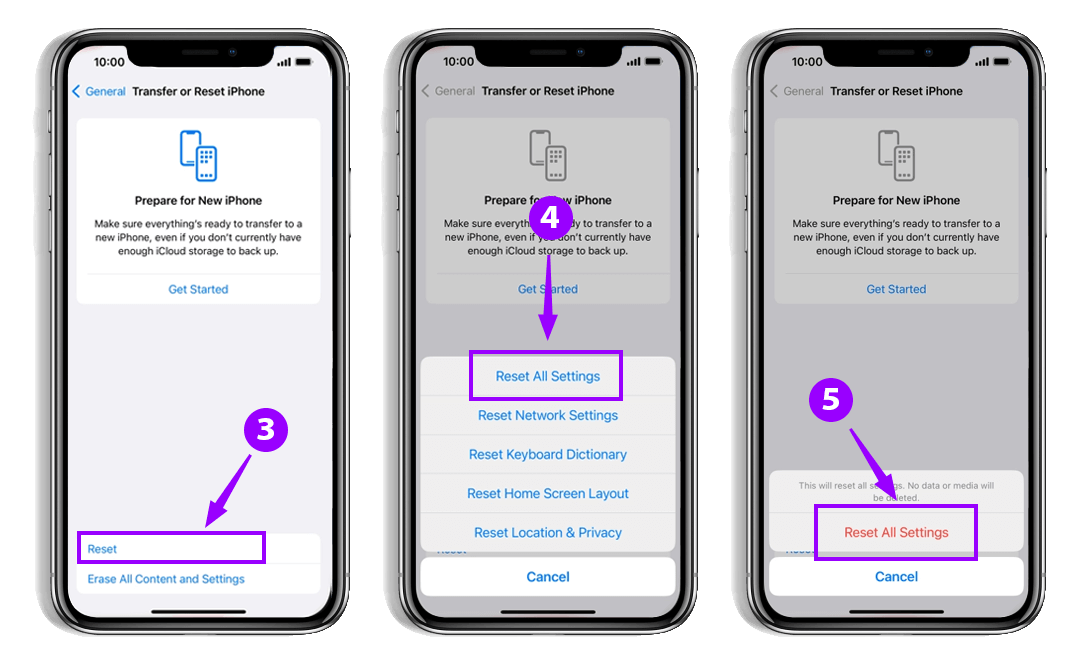
- الآن بعد أن قمت بإعادة ضبط الإعدادات، يجب عليك تحديد خيار "Erase all content and settings". للتأكد من أنك تمتلك الهاتف، ستطلب منك ابل كلمة المرور قبل البدء في إعادة التعيين.
- في هذا القسم، يُعلمك أنه من خلال تحديد هذا الخيار، سيتم حذف معرف أبل والبرامج والبيانات. إذا كنت متأكدًا، فاختر "Continue".
- الآن حدد خيار "Erase now".
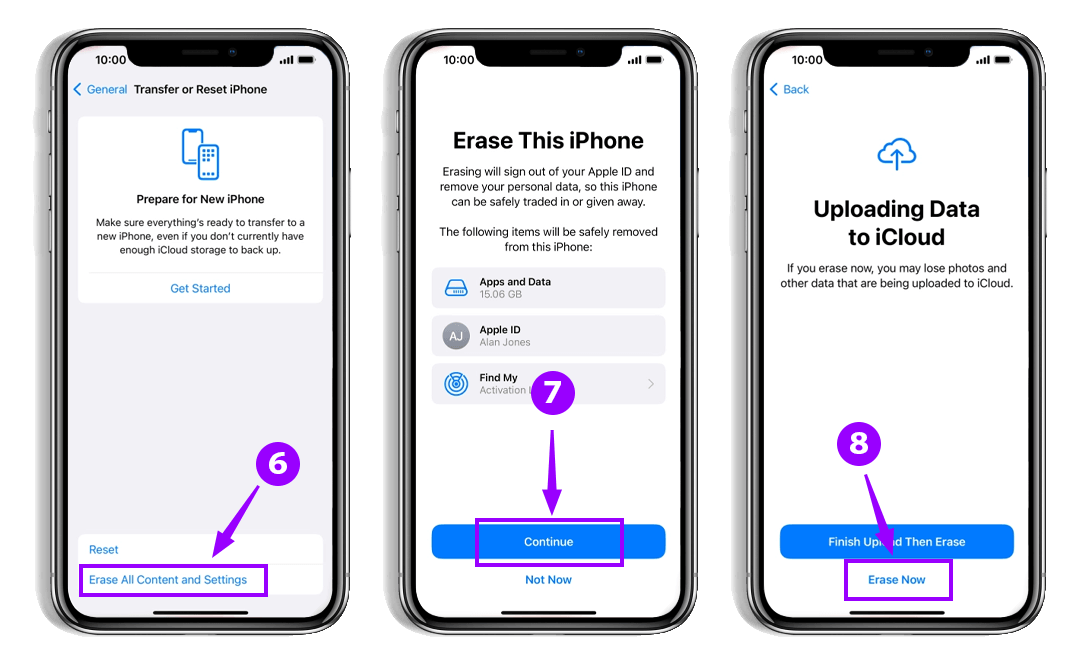
- بعد إدخال كلمة مرور معرف أبل، حدد "Turn off".
- في النهاية، حدد "Erase iPhone" وقم باستعادة هاتفك بالكامل إلى إعدادات المصنع.
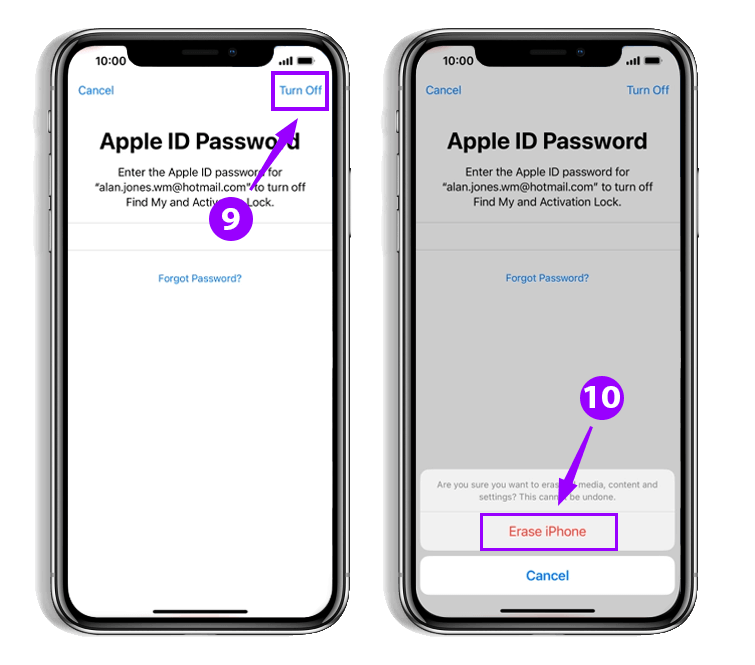
بالإضافة إلى ذلك، يمكن إعادة تعيين إعدادات المصنع لجهاز ایفون باستخدام iTunes. يمكنك إعادة تعيين الهاتف الخاص بك سواء باستخدام iTunes أو باستخدام Finder.
كيفية اعادة ضبط المصنع للايفون باستخدام اي تيونز
- في المرحلة الأولى، يجب عليك تعطيل خيار "Find my iPhone" على هاتفك. للقيام بذلك، ادخل الإعدادات أولاً، وانقر فوق اسمك في القسم الخاص بالملف الشخصي.
- ابحث عن خيار "Find my" وقم بتعطيله. مثل الخطوة السابقة، قم بإدخال كلمة مرور معرف أبل الخاصة بك واختر "Turn off".
- في المرحلة التالية، قم بتوصيل الايفون بالكمبيوتر. افتح برنامج اي تيونز أو Finder.
- اختر جهازك واختر خيار "Trust" على الكمبيوتر والهاتف الخاص بك. للتأكد، يجب عليك إدخال كلمة مرور هاتفك.
- اختر خيار "Restore iPhone" في النافذة المفتوحة. إذا قمت بالفعل بإنشاء نسخة احتياطية على iCloud أو جهاز الكمبيوتر الخاص بك مسبقًا، فاختر "Don't Backup".
- في النهاية، سيتم إبلاغك بأن جميع بيانات هاتفك سيتم حذفها بهذا الإجراء. إذا كنت متأكدًا، فحدد خيار "Restore".
إعادة ضبط المصنع على ايفون باستخدام أزرار الهاتف
إذا واجهتك مشكلة في الطريقة السابقة أو نسيت كلمة مرورك، فهناك إمكانية لإعادة ضبط المصنع لأيفون بدون حساب آبل. الطريقة لإعادة ضبط الأيفون باستخدام الأزرار بسيطة للغاية، كل ما عليك فعله هو الضغط على الأزرار الرئيسية وزر الطاقة في نفس الوقت والاحتفاظ بهما لبضع ثوانٍ حتى يظهر شعار آبل. سيتم إعادة تعيين هاتفك والعودة إلى الإعدادات الأولية.
إعادة ضبط المصنع اندرويد
بسبب عدم إمكانية استرجاع المعلومات بعد إعادة تعيين المصنع، يُرجى ضرورة إنشاء نسخة احتياطية من بياناتك على هاتف الأندرويد الخاص بك باستخدام خدمة جوجل أو تطبيقات ثانوية أخرى.
إعادة ضبط المصنع سامسونج
مثل آیفون، اعادة ضبط المصنع لهاتف سامسونج ممكنة عن طريق أزرار الهاتف وكذلك من خلال الإعدادات.
فرمتة جهاز سامسونج من خلال الإعدادات
- وارد الإعدادات المُعدّة وانتقل إلى قسم "General management".
- انتقل لأسفل الصفحة حتى ترى الخيار "Reset".
- انقر على خيار "Factory data reset". اختر خيار "Reset" مرة أخرى في الصفحة الجديدة وبعد إدخال كلمة المرور، انتظر حتى يتم حذف بياناتك وإعادة ضبط الهاتف.
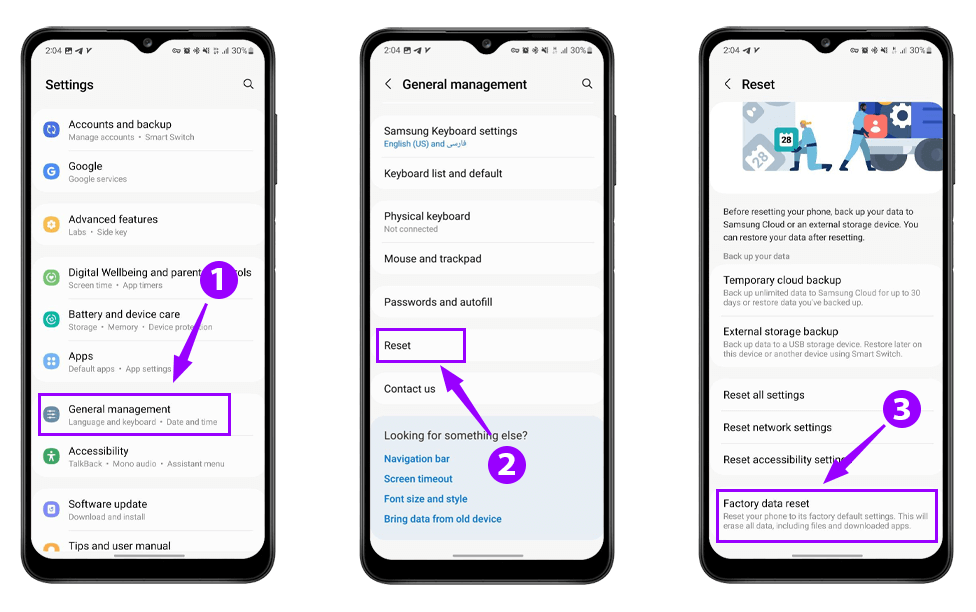
إعادة ضبط المصنع سامسونج مع زر
لنفترض أن هاتف سامسونج الخاص بك معلق ولا يعمل حتى عند توصيله بالشاحن. في مثل هذه الظروف، كيف يمكننا إعادة ضبط مصنع هاتف سامسونج؟ في هذا الصدد، لا داعي للقلق! يمكنك تشغيل إعدادات المصنع عبر أزرار الجانب للهاتف.
يرجى ملاحظة أن هذه الأزرار قد تختلف وفقًا لطراز الهاتف الخاص بك. لذا، نوصي بالبحث عن كيفية دخول هاتفك إلى وضع الاستعداد قبل القيام بالخطوات. فيما يلي شرح لكيفية إعادة ضبط مصنع سامسونج بدون رمز للطرز الشهيرة مثل جالاكسيA12 أو A21s، A31، A32، M32، A51، M51، M52، A71.
- يجب التأكد من أن الهاتف مغلق. بعد إيقاف التشغيل ، اضغط معًا على زري التشغيل وزر الصوت الأعلى.
- عندما يظهر شعار سامسونج أو قائمة الاستعادة ، أفلت الأزرار.
- استخدم زر الصوت للتنقل لأسفل حتى تصل إلى "Factory reset" أو "Wipe data".
- اضغط على زر الطاقة لتحديد هذا الخيار.
- على الشاشة الجديدة ، استخدم زر الصوت للتنقل إلى "Factory data reset" واضغط على زر الطاقة لتحديد هذا الخيار ، ثم اضغط مرة أخرى على زر الطاقة لإعادة تشغيل الهاتف وتشغيله مرة أخرى.
طريقة اعادة ضبط المصنع شاومي
قبل بدء، تأكد من شحن هاتفك إلى ما لا يقل عن 50٪ أو شحنه بالكامل لضمان عدم مواجهتك لمشكلة في حالة استغراق عملية الحذف وقتًا طويلاً. إعادة ضبط المصنع في هواتف شياومي تكاد تكون متشابهة في معظم النماذج. يمكنك اختيار أحد الطرق التالية لإعادة الضبط إلى حالة المصنع في هواتف شياومي:
اعادة ضبط المصنع شاومي من خلال الإعدادات
- ادخل إلى إعدادات الهاتف واختر الخيار "About Phone" أو "Additional Settings".
- اختر "Factory Reset" في الجزء السفلي من الشاشة. ستتلقى تحذيرًا عند الوصول إلى هذا القسم بأن جميع البيانات ستحذف في حالة العودة إلى إعدادات المصنع.
- إذا كنت متأكدًا، فحدد الخيار "Erase all data" وأدخل كلمة مرور الجهاز. انتظر قليلاً ثم اضغط "Next". انتظر مرة أخرى لمدة عشر ثوانٍ واختر "OK".
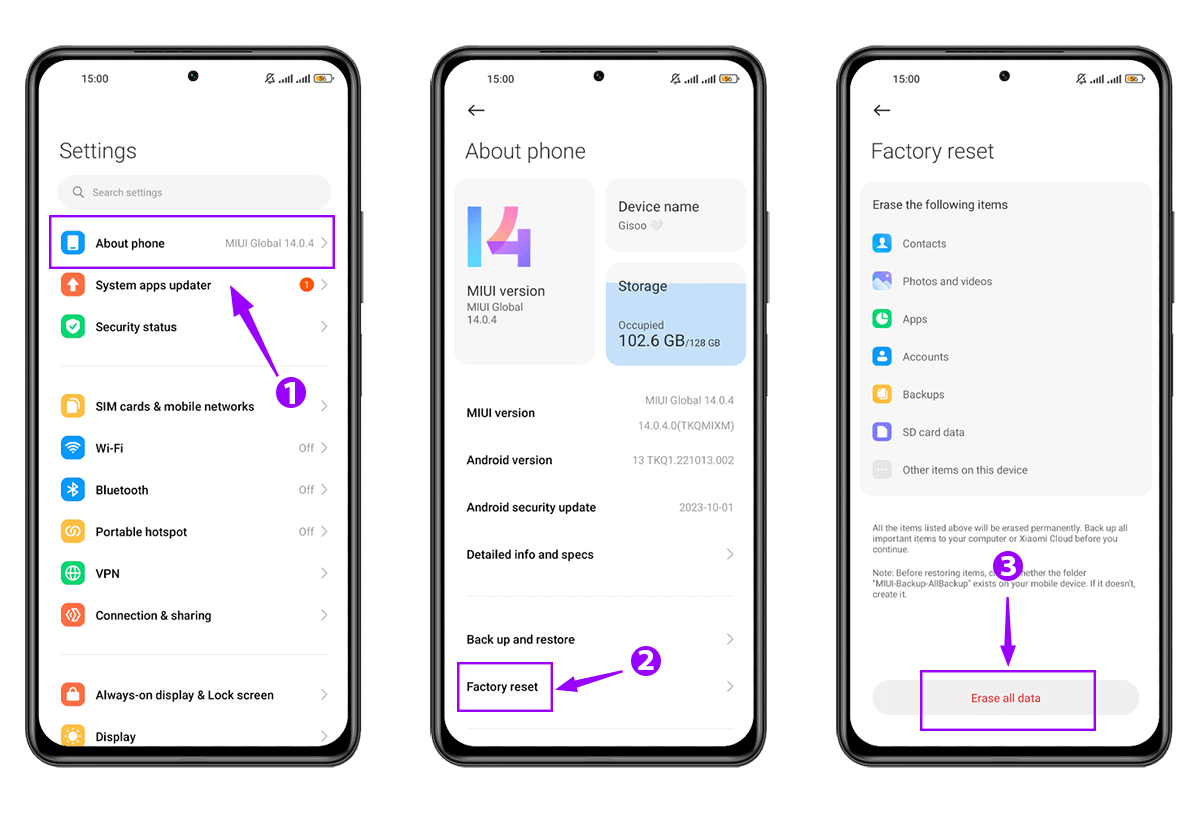
اعادة ضبط المصنع شاومي مع زر
- قم بإيقاف تشغيل الجهاز وانتظر بضع ثوانٍ.
- اضغط مع الاستمرار على زري رفع الصوت والطاقة معًا.
- بعد أن ترى شعار شياومي، حرر زر الطاقة مع الاستمرار في خفض مستوى الصوت حتى تظهر ريكفري مود الاسترداد.
- عندما تظهر شاشة Mi Recovery Mode، حرر جميع الأزرار.
- استخدم أزرار الصوت للتمرير إلى خيار "Wipe Data" واضغط على زر الطاقة للتأكيد.
- ثم حدد "Wipe All Data" باستخدام زر الطاقة.
- الآن قم باختيار خيار "Confirm" وبعد الانتهاء من عملية إعادة ضبط المصنع ستظهر رسالة على الشاشة. في هذه الصفحة، حدد خيار "Back to Main Menu".
- أخيرًا، حدد "Reboot" و"Reboot to system" لإعادة تشغيل الهاتف.
الأسئلة المتداولة
من خلال إجراء إعادة ضبط المصنع، سيتم حذف جميع بياناتك مثل حساب جوجل وإعدادات النظام والتطبيقات والتطبيقات التي تم تنزيلها وملفات الموسيقى والصور وبيانات المستخدم الأخرى.
نعم، مع إعادة ضبط المصنع لأي جهاز، سيتم حذف جميع بياناته، ولا يمكنك استرداد البيانات إلا إذا قمت بعمل نسخة احتياطية منها مسبقًا.
ومن مميزاته زيادة سرعة معالجة الهاتف وزيادة مساحة الهاتف. لكن العيب الأكبر هو محو جميع بيانات الهاتف.
اقرأ آخر الأخبار حول التكنولوجيا ومنصة التواصل الاجتماعي وأسلوب الحياة في هذا القسم.
تعرف على كيفية القيام بأي شيء من خلال البرامج التعليمية خطوة بخطوة وأدلة الصور في هذا القسم.
يتم نشر النصائح والحيل واختراقات الوسائط الاجتماعية في هذا القسم بانتظام لتحسين تجربتك عند استخدام التكنولوجيا.
إدارة الموظفين إنها جزء أساسي من إدارة الموارد البشرية. تشير استراتيجيات إدارة الموظفين إلى تنظيم العديد من العمليات بحيث تساهم الإجراءات في نجاح الشركة. تعرف على كل ما تحتاج لمعرفته حول الإشراف على الموظفين وتوجيههم لتحقيق الكفاءة في الأداء في قسم إدارة الموظفين.
تعرف على قواعد الأمان على الإنترنت وما لا يجب فعله على الإنترنت من خلال قراءة مقالات هذا القسم.
تعرف على كيفية عمل روت لهاتفك الذكي الذي يعمل بنظام Android من خلال البرامج التعليمية خطوة بخطوة وأدلة الصور.
اكتشف البرامج التعليمية المنتظمة والمجانية وابدأ في التعلم أو تحسين مهاراتك في استخدام التكنولوجيا ومنصات التواصل الاجتماعي.
يمكنك تنزيل برامج التشغيل والبرامج اللازمة لعمل روت وتغيير ROM لهواتف Android والأجهزة الأخرى من هذا القسم.
في هذا القسم، اكتشف أحدث الطرق لكسب المال عبر الإنترنت باستخدام الإنترنت والهواتف المحمولة.
من خلال المقالات في هذا القسم، ابقَ على اطلاع بأحدث وأربح عمليات الإيردروب للعملات الرقمية وكيفية الحصول عليها.
الدليل الخاص بتثبيت وتفعيل تطبيق اني كنترل على الأجهزة بموديلات مختلفة موجود في هذا القسم
1 year ago
بالتاكيد اقترح عليك اذا كنت تخطط لبيع هاتفك، ان تفعل ذلك قبل بيعه